
- •Содержимое упаковки
- •1.1 Введение
- •1.2 Характеристики
- •1.3 Обзор аппаратного обеспечения
- •2.1 Подключение устройства
- •2.2 Установка программного обеспечения
- •3.2 Подключение с помощью WPS
- •3.2.1 Метод PBC (Настройка нажатием кнопки)
- •3.2.2 Метод PIN
- •3.2.2.1. Ввести PIN с помощью вашей точки доступа
- •3.2.2.2. Ввести PIN в вашу точку доступа
- •3.3 Подключение с помощью внутренней утилиты беспроводной сети Windows
- •3.3.1 Для Windows XP
- •3.3.2 Для Windows 7
- •3.3.3 Для Windows 8
- •4.1 Профиль
- •4.1.1 Добавить профиль
- •4.1.2 Изменить профиль
- •4.1.3 Удалите профиль
- •4.2 Дополнительные настройки
- •4.3 О программе
- •6.1 Для Windows XP/7
- •6.1.1 Удалить программное обеспечение утилиты с вашего ПК
- •6.1.2 Удалить программное обеспечение драйвера с вашего ПК
- •6.2 В Windows 8
- •6.2.1 Удалить программное обеспечение утилиты с вашего ПК
- •6.2.2 Удалить программное обеспечение драйвера с вашего ПК
- •Приложение A: Технические характеристики
- •Приложение B: Глоссарий

TL-WN727N 150Mбит/с Беспроводной USB-адаптер серии N
4.1.2 Изменить профиль
Изменить имеющийся профиль можно нажатием на кнопку Изменить на странице профиль. Например, вы хотите изменить имя профиля с Home на Home1, или вы хотите указать другой SSID для профиля Home. После внесения всех изменений нажмите на кнопку Сохранить для того, чтобы они вступили в силу.
Рис. 4-5
4.1.3 Удалите профиль
Для удаления существующего профиля выделите его имя и нажмите на кнопку Удалить в нижней части экрана, или нажмите на кнопку Delete на клавиатуре. После отображения следующего изображения для продолжения нажмите на кнопку OK.
Рис. 4-6
4.2 Дополнительные настройки
На странице Дополнительно можно выполнить следующие настройки:
1)Выбрать утилиту настройки беспроводного подключения.
29

TL-WN727N 150Mбит/с Беспроводной USB-адаптер серии N
Здесь можно выбрать какую из утилит следует использовать – утилита настройки беспроводного соединения TP-LINK, или программу настройки беспроводного подключения Windows. (Данная функция доступна только для Windows XP.)
2)Переключиться на другой беспроводной сетевой адаптер.
Здесь можно переключиться на другой адаптер, установленный на вашем компьютере. Успешно подключенные к вашему компьютеру адаптеры будут перечислены в выпадающем меню (если данные адаптеры поддерживаются данной утилитой).
3)Переключиться в режим SoftAP.
После включения адаптер сможет работать как точка доступа.
4)Изменить настройку режима экономии энергии.
Рис. 4-7
4.3 О программе
На экране About (О программе) приводится информация о версии драйвера и утилиты адаптера. Нажмите правой кнопкой мыши на значок  в панели оповещений и выберите О программе из списка.
в панели оповещений и выберите О программе из списка.
Рис. 4-8
30
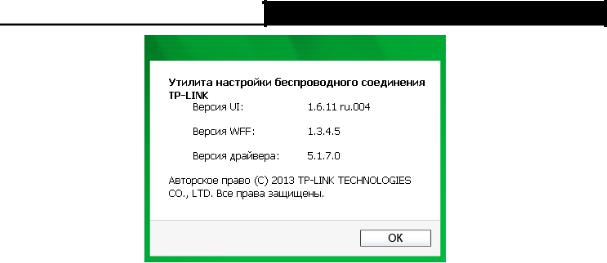
TL-WN727N 150Mбит/с Беспроводной USB-адаптер серии N
Рис. 4-9
31

TL-WN727N 150Mбит/с Беспроводной USB-адаптер серии N
Глава 5Режим AP
В режиме Soft AP адаптер работает как точка доступа.
Предположим, что в вашем доме по разным причинам только один компьютер имеет выход в Интернет (например, в проводном широкополосном маршрутизаторе имеется только один порт WLAN), но использовать Интернет необходимо и на других устройствах с функцией беспроводного доступа. В таком случае адаптер можно настроить как точку доступа в режиме Soft AP, и вам не потребуется приобретать отдельную точку доступа или маршрутизатор.
Благодаря данной функции компьютер может использовать отдельный физический беспроводной сетевой адаптер для подключения в качестве клиента к аппаратной точке доступа, и одновременно выступать в качестве программной точки доступа, позволяя другим устройствам с функцией беспроводного доступа подключаться к сети.
Для переключения в данный режим нажмите правой кнопкой мыши на значок утилиты в панели оповещений и выберите Переключиться в режим SoftAP.
Рис. 5-1 Или на странице Дополнительно данной утилиты установите зависимый
переключатель в положение Вкл. Для режима SoftAP, как показано на следующем рисунке. Нажмите на OK для подтверждения настройки.
32

TL-WN727N 150Mбит/с Беспроводной USB-адаптер серии N
Рис. 5-2
После чего в утилите должен появиться значок Soft AP рядом с значком
Дополнительно.
Рис. 5-3
Режим Soft AP: выберите для включения или выключения данной функции.
Совместный доступ в Интернет (ICS): укажите подключение, которое будет использоваться подключенными к точке доступа устройствами для доступа в Интернет.
SSID: введите имя вашей программной точки доступа (например, Jone) для того, чтобы другие пользователи могли быть уверены, что они выбрали требуемую точку доступа. Имя по умолчанию (SSID) установлено “tp-link”.
33

TL-WN727N 150Mбит/с Беспроводной USB-адаптер серии N
Тип защиты: В данном случае тип защиты данных установлен WPA2-PSK, который основан 802.11i и использует Advanced Encryption Standard (расширенный стандарт шифрования) вместо TKIP. Данный стандарт был разработан для улучшения характеристик защиты данных WEP. WPA2-PSK – используется парольная фраза или ключ для авторизации беспроводного соединения. В данном окне выполнять какие-либо настройки не требуется.
Шифрование: в данном случае тип шифрования AES.
Пароль: введите ключ в поле для включения защиты данных на вашей точке доступа. Ключ по умолчанию, 12345678, рекомендуется изменить. Только после ввода соответствующего ключа на другом компьютере может быть установлено успешное подключение к вашей точке доступа.
IP адрес: отображается IP адрес точки доступа Soft AP.
34
